Protección del tráfico de salida de Azure SignalR mediante puntos de conexión privados compartidos
Al usar el modo sin servidor en Azure SignalR Service, puede crear conexiones de punto de conexión privado salientes a un servicio ascendente.
Los servicios de flujo ascendente, como una aplicación web de Azure y Azure Functions, se pueden configurar para que acepten las conexiones de una lista de redes virtuales y rechacen las conexiones externas cuyo origen sea una red pública. Para llegar a estos puntos de conexión, puede crear una conexión de punto de conexión privado de salida.
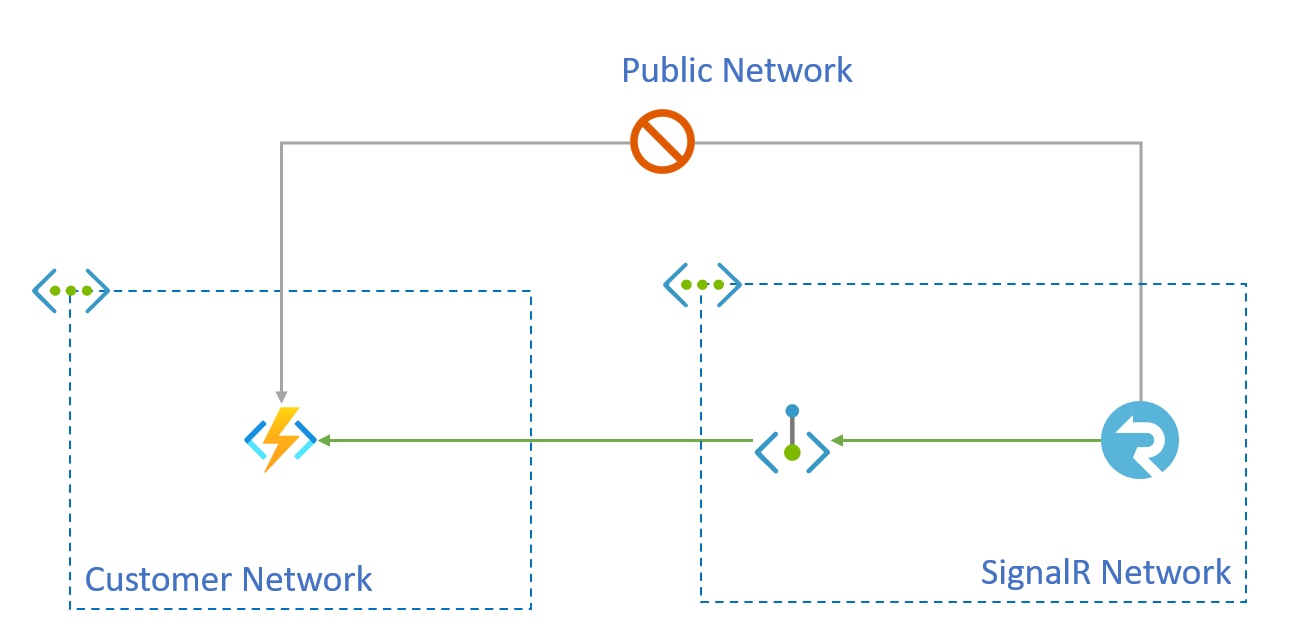
Este método de salida está sujeto a los requisitos siguientes:
- El servicio de flujo ascendente debe ser Azure Web Apps o Azure Functions.
- Azure SignalR Service no debe estar en el nivel gratis.
- Azure Web Apps o Azure Functions deben estar en determinadas SKU. Consulte Uso de puntos de conexión privados para Azure Web Apps.
En este artículo, aprenderá a crear un punto de conexión privado compartido con una conexión de punto de conexión privado saliente para proteger el tráfico saliente a una instancia de Azure Function ascendente.
Administración de recursos de vínculo privado compartido
Los puntos de conexión privados de los recursos protegidos se crean a través de las API de SignalR Service. Estos puntos de conexión, denominados recursos de vínculo privado compartido, permiten compartir el acceso a un recurso, como una función de Azure integrada con el servicio Azure Private Link. Estos puntos de conexión privados se crean dentro del entorno de ejecución de SignalR Service y no son accesibles fuera de este entorno.
Requisitos previos
Necesitará los siguientes recursos para completar los pasos de este artículo:
Un grupo de recursos de Azure
Una instancia de Azure SignalR Service (no debe estar en el nivel gratis)
Una instancia de Azure Function
-
Nota:
Los ejemplos de este artículo se basan en los siguientes supuestos:
- El identificador de recurso del servicio SignalR Service es /subscriptions/00000000-0000-0000-0000-000000000000/resourceGroups/contoso/providers/Microsoft.SignalRService/signalr/contoso-signalr.
- El id. de recurso de la función de Azure del flujo ascendente es /subscriptions/00000000-0000-0000-0000-000000000000/resourceGroups/contoso/providers/Microsoft.Web/sites/contoso-func. El resto de los ejemplos muestran cómo se puede configurar el servicio contoso-signalr para que sus llamadas ascendentes a la función se dirijan mediante un punto de conexión privado en lugar de una red pública. Puede usar sus propios identificadores de recursos en los ejemplos.
Crear un recurso de vínculo privado compartido a la función
En Azure Portal, vaya al recurso de SignalR Service.
Con el menú de la izquierda, seleccione Redes.
Seleccione la pestaña Acceso privado.
Seleccione Agregar punto de conexión privado compartido en la sección Puntos de conexión privados compartidos.
Escriba la siguiente información: | Campo | Descripción | | ----- | ----------- | | Nombre | Nombre del punto de conexión privado compartido. | | | Tipo | Seleccione Microsoft.Web/sites | | | Suscripción | La suscripción que contiene la aplicación de funciones. | | Recurso | Escriba el nombre de la aplicación de funciones. | | Solicitud de mensajes | Escriba "por favor, aprobar" |
Seleccione Agregar.
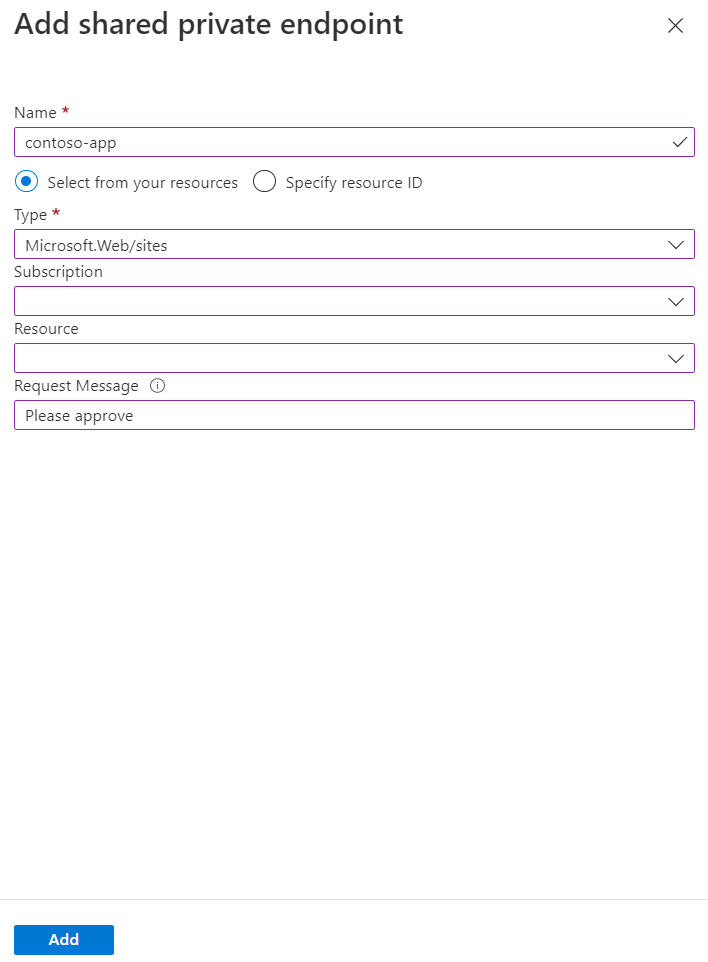
El recurso de punto de conexión privado compartido estará en el estado de aprovisionamiento Correcto. El estado de conexión es Pendiente de aprobación en el lado del recurso de destino.
Aprobar la conexión de punto de conexión privado para la función
Importante
Después de aprobar la conexión de punto de conexión privado, deja de poder accederse a la función desde la red pública. Es posible que tenga que crear otros puntos de conexión privados en su red virtual para acceder al punto de conexión de la función.
En Azure Portal, vaya a la aplicación de funciones.
Seleccione Redes en el menú de la izquierda.
Seleccione Conexiones de punto de conexión privado.
Seleccione Puntos de conexión privados en Tráfico entrante.
Seleccione el nombre de conexión de la conexión del punto de conexión privado.
Seleccione Aprobar.
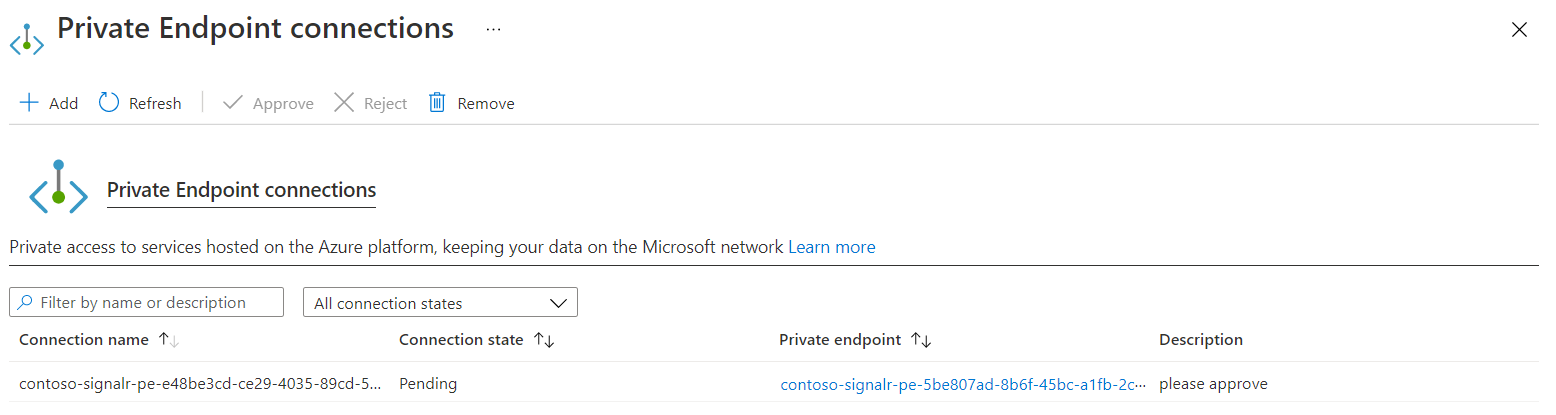
Asegúrese de que la conexión del punto de conexión privado aparece como se muestra en la siguiente captura de pantalla. El estado puede tardar unos minutos en actualizarse.
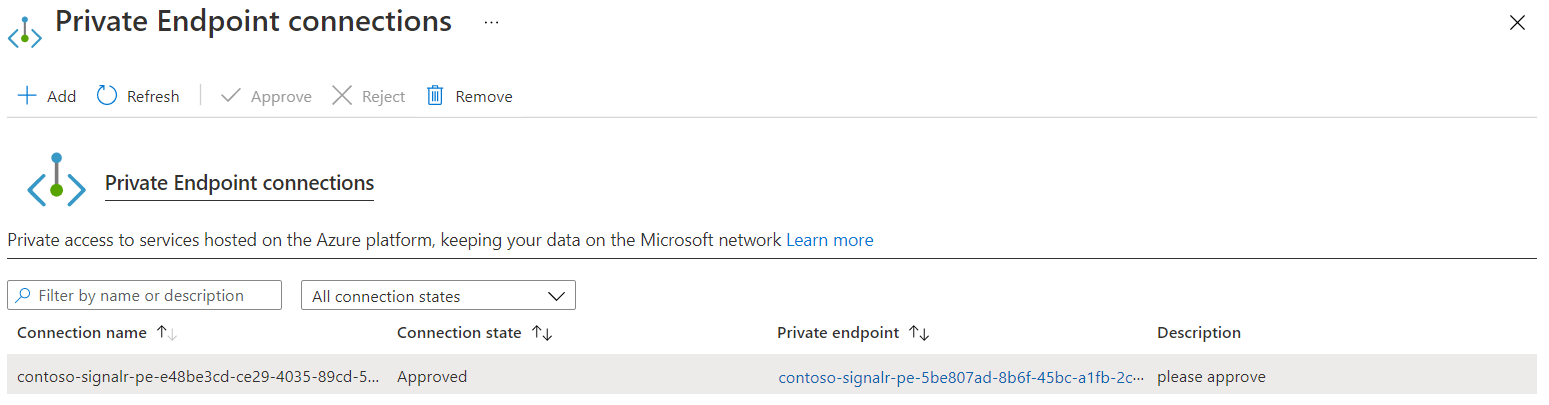
Consultar el estado del recurso de vínculo privado compartido
La aprobación tarda unos minutos en propagarse a SignalR Service. Puede comprobar el estado mediante el Azure Portal o la CLI de Azure.
En este momento, se establece el punto de conexión privado entre SignalR Service y Azure Function.
Comprobar que las llamadas ascendentes procedan de una dirección IP privada
Una vez configurado el punto de conexión privado, puede comprobar que las llamadas entrantes procedan de una dirección IP privada comprobando el encabezado X-Forwarded-For en el lado ascendente.
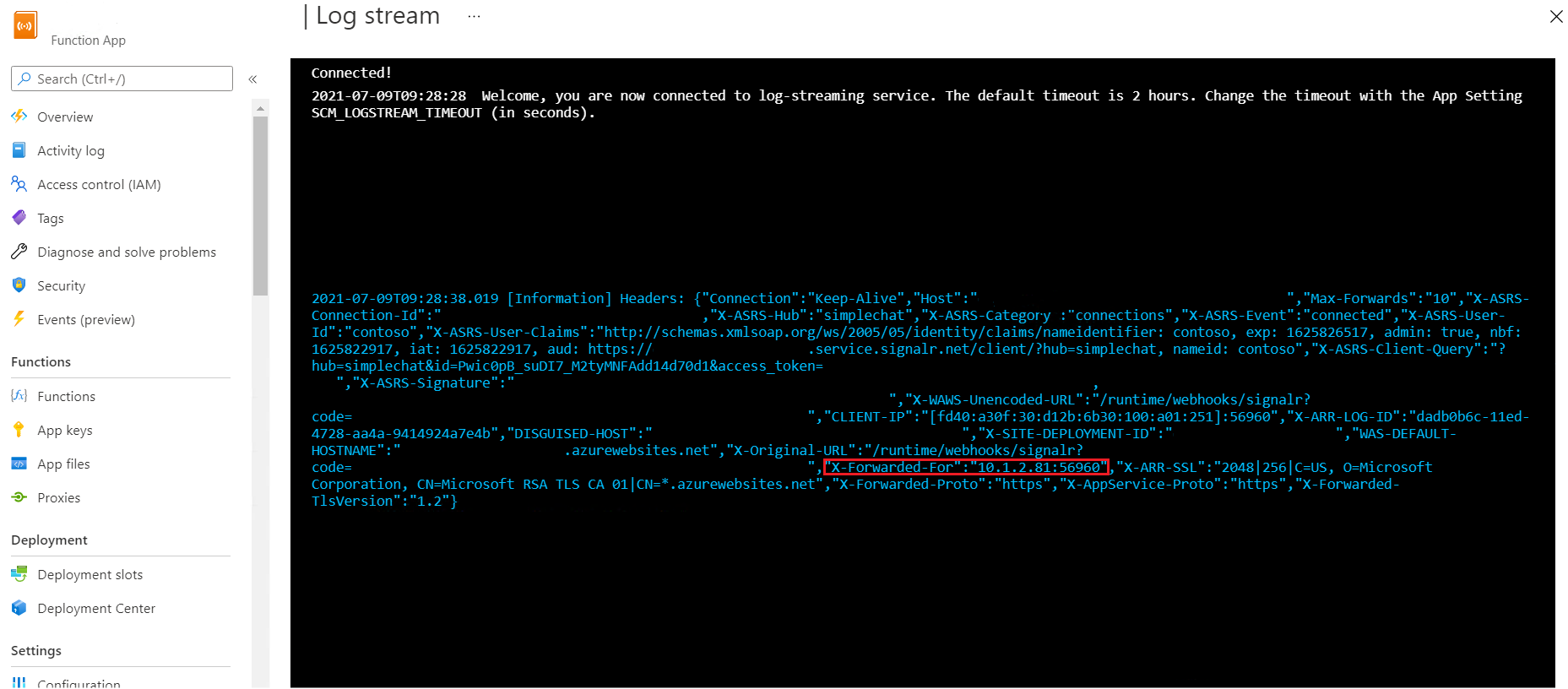
Limpieza
Si no tiene previsto usar los recursos que ha creado en este artículo, puede eliminar el grupo de recursos.
Precaución
Al eliminar un grupo de recursos se eliminan todos los recursos que contiene. Si los recursos que están fuera del ámbito de este artículo existen en el grupo de recursos especificado, también se eliminarán.
Pasos siguientes
Más información sobre los puntos de conexión privados:


